DjVuファイルは、特にスキャンした文書や高品質な画像を保存するのに便利なファイル形式です。これらのファイルが誤って削除されてしまうと、重要なデータを失う可能性があります。MiniTool Partition Wizardのこの記事では、削除されたDjVuファイルをWindowsで復元するための3つの方法をご紹介します。
DjVuファイルとは?
DjVuは1996年にAT&T Labsによって開発された技術で、画質を維持しながら効率的な画像圧縮方法を提供します。DjVuファイルは、.djvuまたは .djv拡張子を持つ画像ファイルです。このフォーマットは、スキャンした文書やデジタル写真、画像ファイルのネットワーク伝送に特に適しています。PDFフォーマットと同様、DjVuは電子書籍フォーマットであり、専用のDjVuリーダーで開く必要があります。
DjVuの原理は、1つの画像を前景、背景、白黒マスクの3つのレイヤーに分割して圧縮することです。これにより、テキストと画像を異なる圧縮率で処理できるため、高解像度のテキストの鮮明さを維持しながら、背景画像を効果的に圧縮し、ファイルサイズを小さくして、ネットワーク伝送や高速読み込みに適しています。
しかし、他のファイルと同様に、DjVuファイルは様々な原因で失われる可能性があります。このような状況に遭遇した場合は、DjVuファイルを復元する方法を知りたいでしょう。
DjVuファイルを回復する3つの効果的な方法
PCで失われたDjVuファイル回復するにはどうすればよいでしょうか。このセクションでは、DjVuファイルの回復に役立ついくつかの方法をまとめます。DjVuファイルの紛失原因に関係なく、次の方法を試すことができます。
方法1:ゴミ箱を確認する
まず、削除したDjVuファイルがゴミ箱に残っていないか確認しましょう。ゴミ箱は、最近削除したファイルを一時的に保存する場所です。以下の手順でゴミ箱を確認できます。
- デスクトップの「ゴミ箱」アイコンをダブルクリックして開きます。
- ゴミ箱内のファイルをリストから見つけます。DjVuファイルを探すために、ファイル名や拡張子を確認します。
- 復元したいファイルをすべて強調表示して、上部のツールバーから「選択した項目を元に戻す」をクリックします。
- 完了すると、削除されたDjVuファイルが元の場所に復元されます。
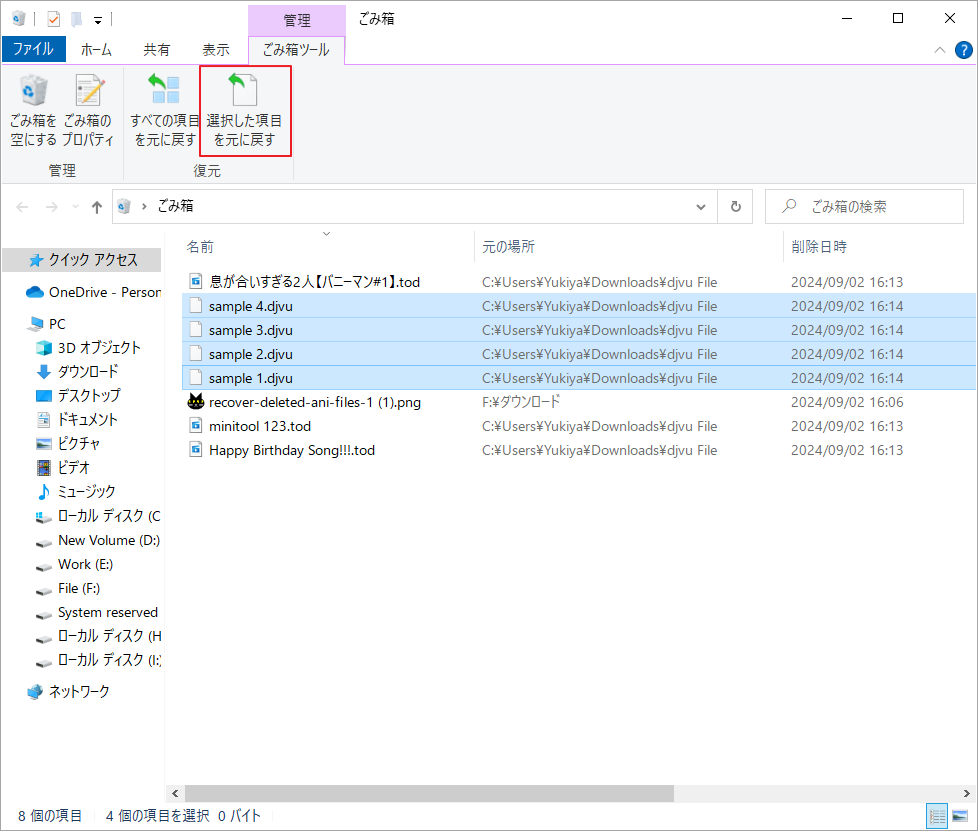
方法2:ファイル履歴から復元する
Windowsで「ファイル履歴」機能を有効にしている場合は、Windowsのバックアップから失われたDjVuファイルを復元できる可能性があります。「ファイル履歴」は、ファイル システムの変更を定期的にスキャンし、変更されたファイルを別の場所にコピーすることにより、個人ファイルに加えられた変更の完全な履歴を構築するバックアップ機能です。ライブラリ、デスクトップ、お気に入り、連絡先フォルダーに保存されている個人ファイルは継続的に保護できます。以下の手順に従って「ファイル履歴」から失われたDjVuファイルを復元してみてください。
ステップ1:Win + Sキーを同時に押して検索ウィンドウを開きます。
ステップ2:「コントロールパネル」と入力してEnterキーを押します。
ステップ3:「表示方法」を「大きいアイコン」に切り替え、機能リストから「ファイル履歴」を選択します。
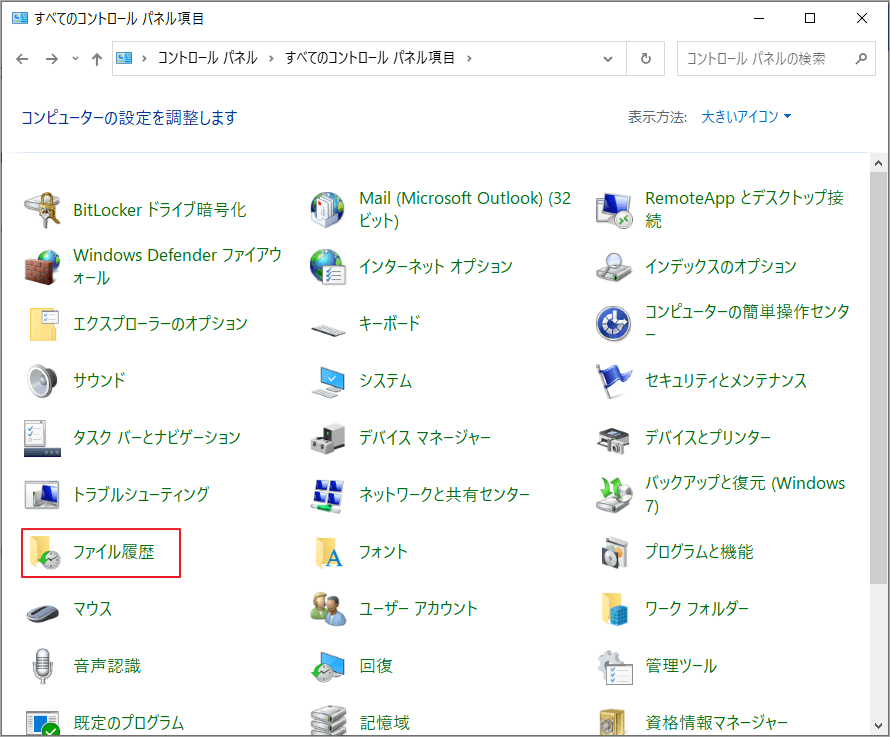
ステップ4:側のパネルから「個人用ファイルの復元」を選択します。
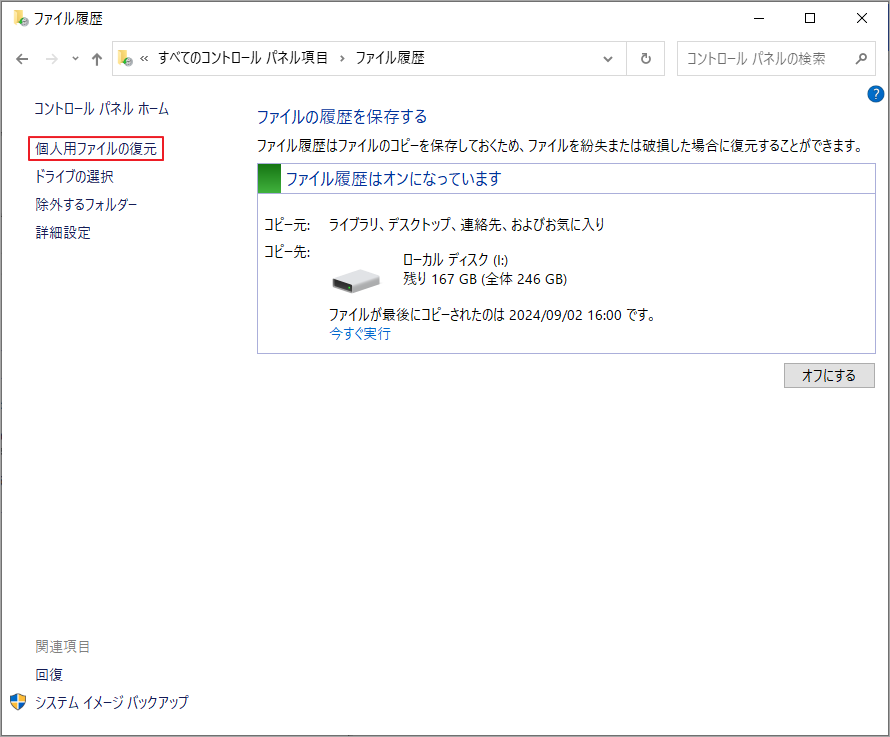
ステップ5:DjVuファイルが保存されていた場所に移動し、下部にある「前のバージョン」ボタンをクリックして、削除/紛失したDjVuファイルを含むバックアップバージョンを見つけます。そして、復元したいDjVuファイルを選択し、「復元」ボタンをクリックして復元します。
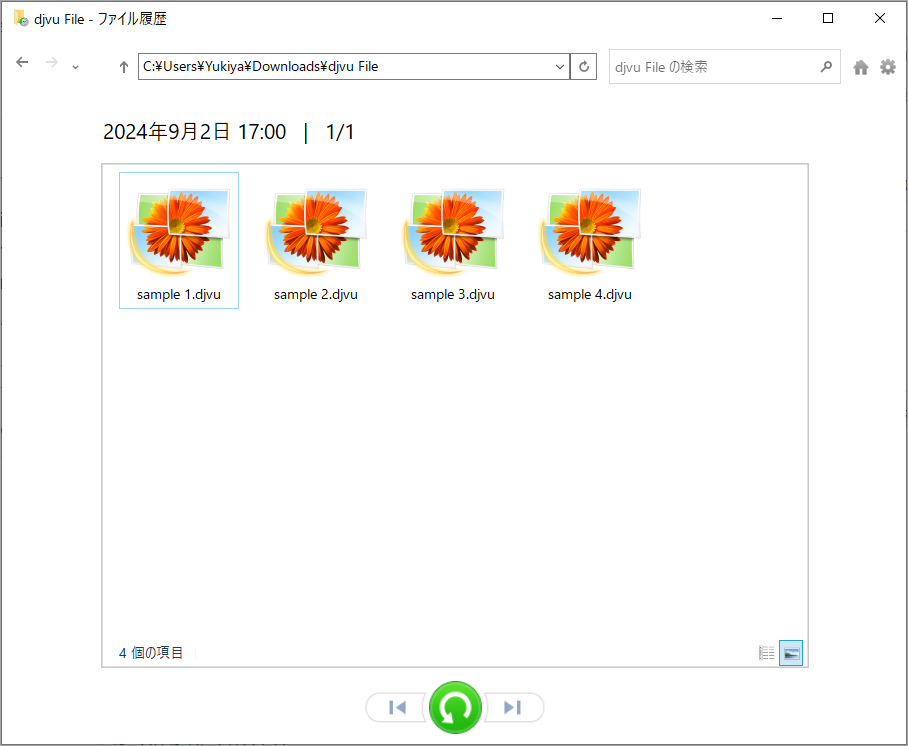
ステップ6:完了すると、選択したDjVuファイルが元の場所に復元され、DjVuフォルダーがポップアップ表示されます。
方法3:MiniTool Partition Wizardを使う
上記のいずれの方法を試しても失われたDjVuファイルを復元でない場合は、専門的なデータ復元ツールであるMiniTool Partition Wizardを使用することをお勧めします。このソフトウェアは、単一ファイルの復元をサポートするだけでなく、パーティション全体の回復も可能です。
さらに、この多機能ツールは、ハードドライブのパーティション分割、クラスターサイズの変更、ssd 換装 クローン、ディスクエラー チェック、MBR GPT変換、パーティション タイプ(論理/プライマリ)設定、USB のFAT32 フォーマット、MBRの再構築などにも役立ちます。
以下のボタンをクリックし、MiniTool Partition WizardをPCにダウンロードしてインストールしてください。
MiniTool Partition Wizard Pro Demoクリックしてダウンロード100%クリーン&セーフ
続いて、次の手順に従って削除/紛失したDjVuファイルを簡単に復元できます。
ステップ1:MiniTool Partition Wizardを起動してメインインターフェイスに入ったら、上部のツールバーから「データ復元」オプションをクリックします。
ステップ2:DjVuが以前に保存されていた場所を選択して「スキャン」をクリックします。ここは、「フォルダーを選択」にカーソルを合わせて、「参照」をクリックしてDjVuの保存フォルダーを選択しましょう。
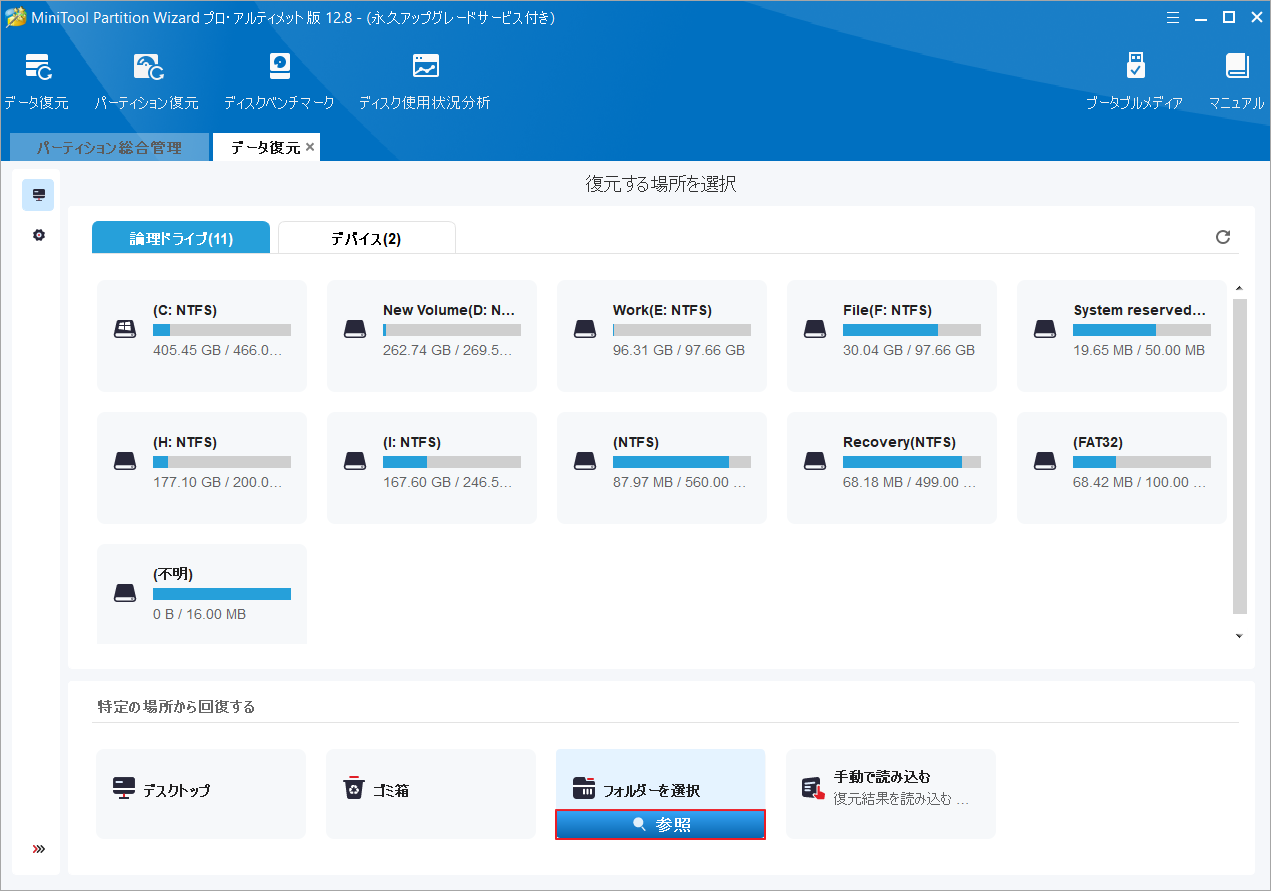
ステップ3:ポップアップ ウィンドウで、DjVuファイルの保存に使用したフォルダーを選択し、「フォルダーの選択」ボタンをクリックします。
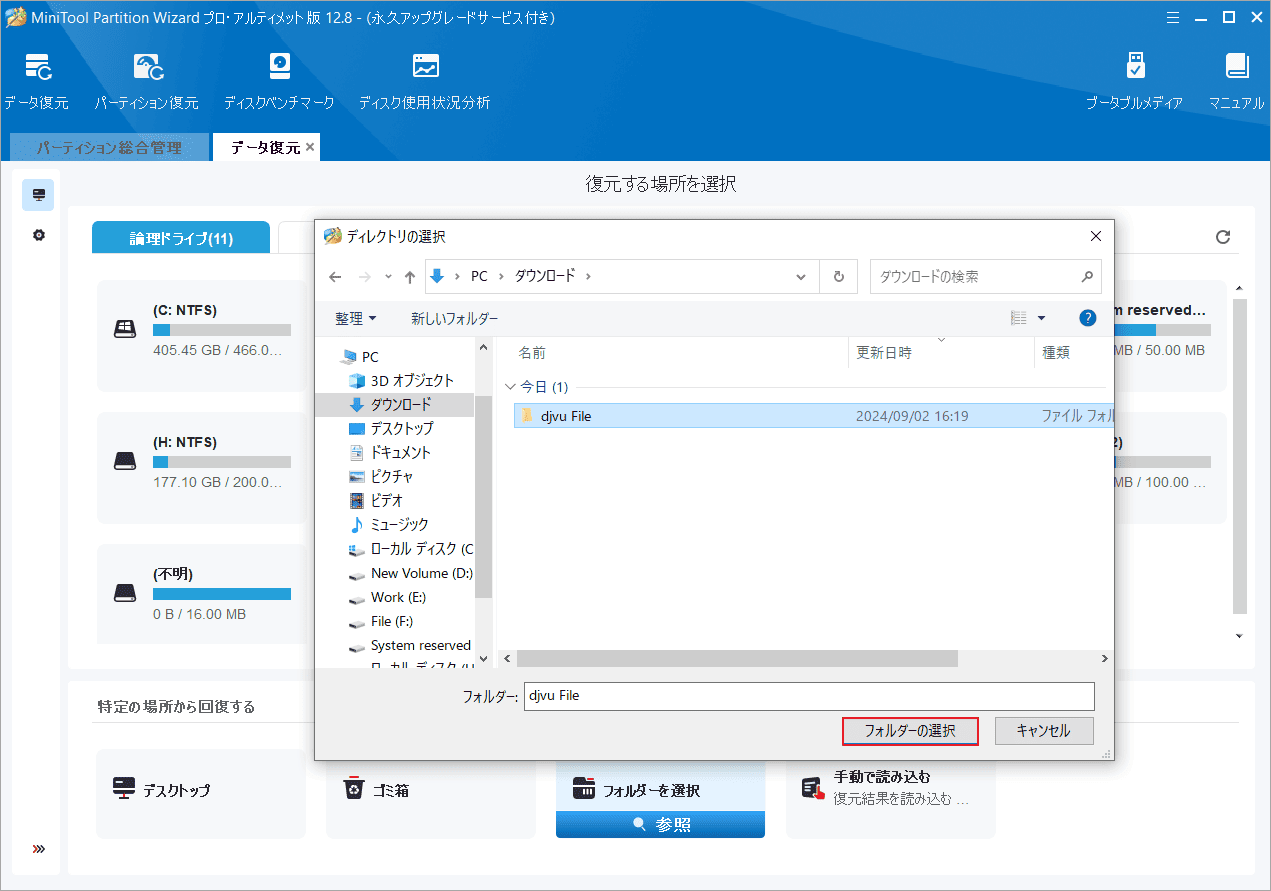
ステップ4:すると、ソフトウェアは選択したフォルダーのスキャンを開始します。このプロセス中に、検出されたファイルをプレビューしたり、スキャン処理を一時停止してファイルを保存したりできます。
以下のいくつかツールを活用すると、スキャン結果から必要なファイルを素早く見つけることができます。
- パス:このタブをクリックすると、検出されたすべてのファイルがディレクトリ構造の順序で表示されます。
- タイプ:このタブをクリックすると、検出されたファイルはタイプ別に分類されます。
- 検索:ファイル名で特定のファイルを検索できます。
- フィルター:ファイル タイプ、変更日、ファイル サイズ、ファイル カテゴリでファイルをフィルターできます。
- プレビュー:プレビュー パッケージをインストールすると、最大 70 種類のファイルをプレビューできます。
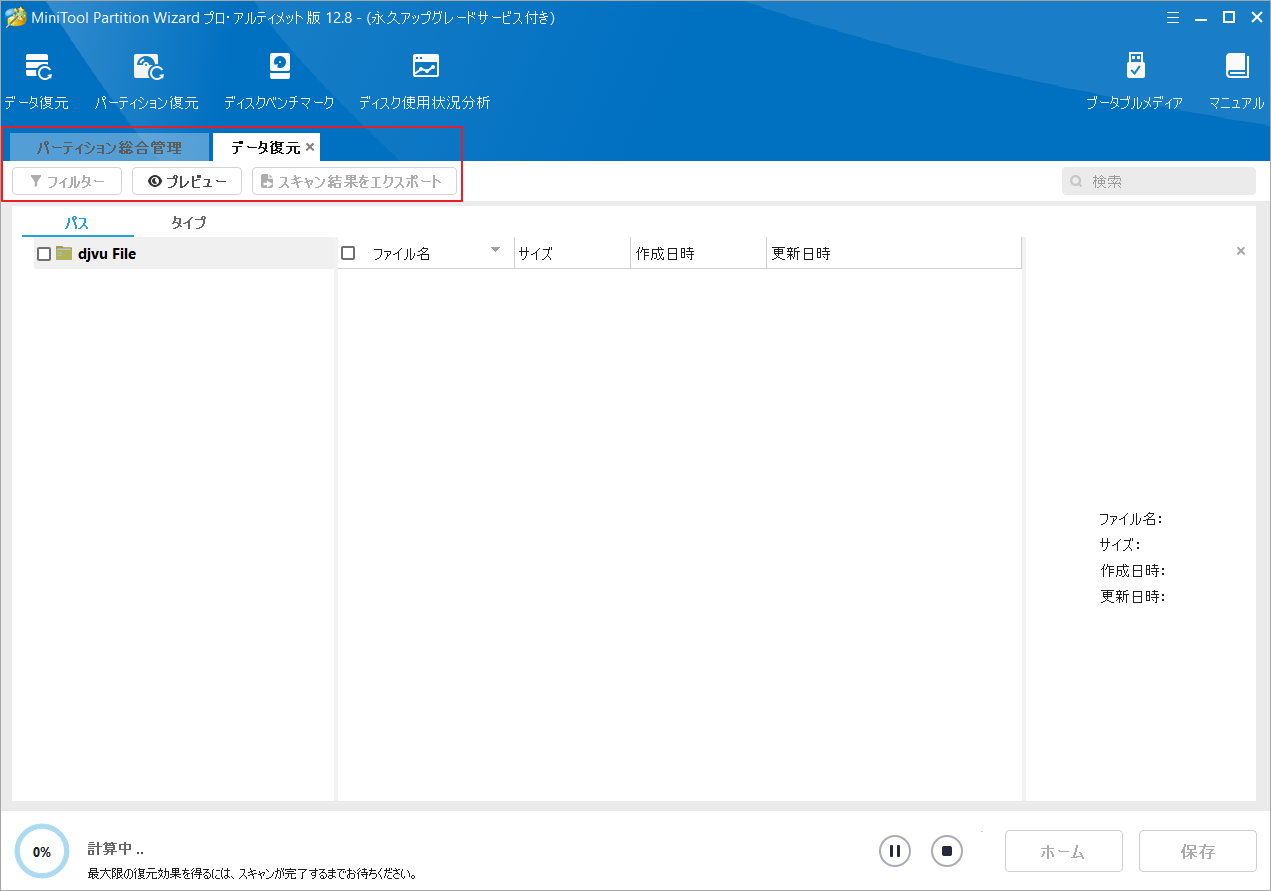
ステップ5:完了したら、回復したいアイテムにすべてチェックを入れて、「保存」をクリックします。
ステップ6:ファイルの保存先を選択して「OK」をクリックします。
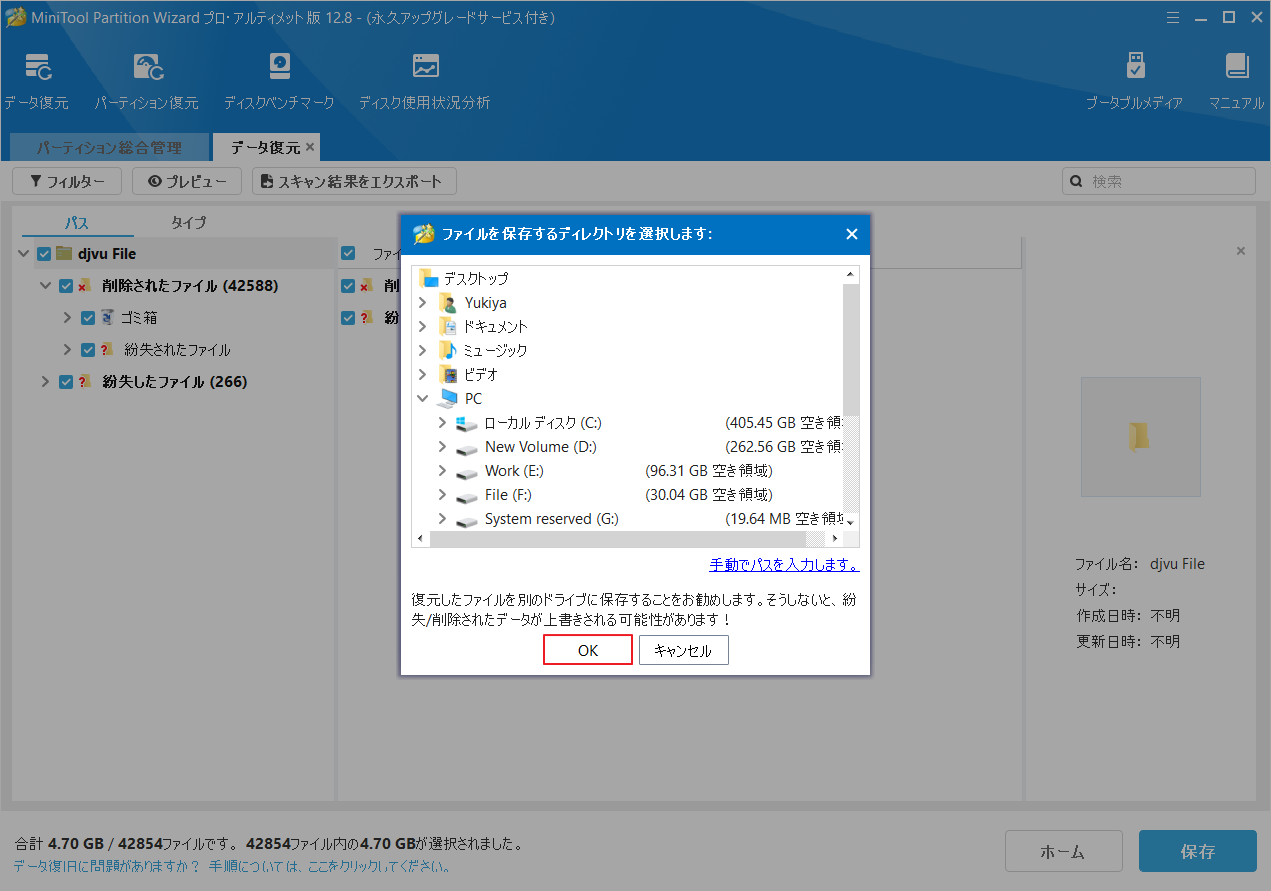
削除/紛失したDjVuファイルを回復したい場合は、この投稿に注目してください。DjVuファイルを回復するための効果的な方法がいくつか提供されています。Twitterでシェア
結語
この記事では、削除されたDjVuファイルを回復するための3つの効果的な方法を紹介します。Windowsを使用する場合は、ゴミ箱やファイル履歴からファイルを復元できます。このほか、サードパーティ製のデータ回復ソフトを使用することもできます。MiniTool Partition Wizardを使用して削除/失われたDjVuファイルを回復する時に何かご不明な点やご意見がございましたら、お気軽に[email protected]までご連絡ください。



